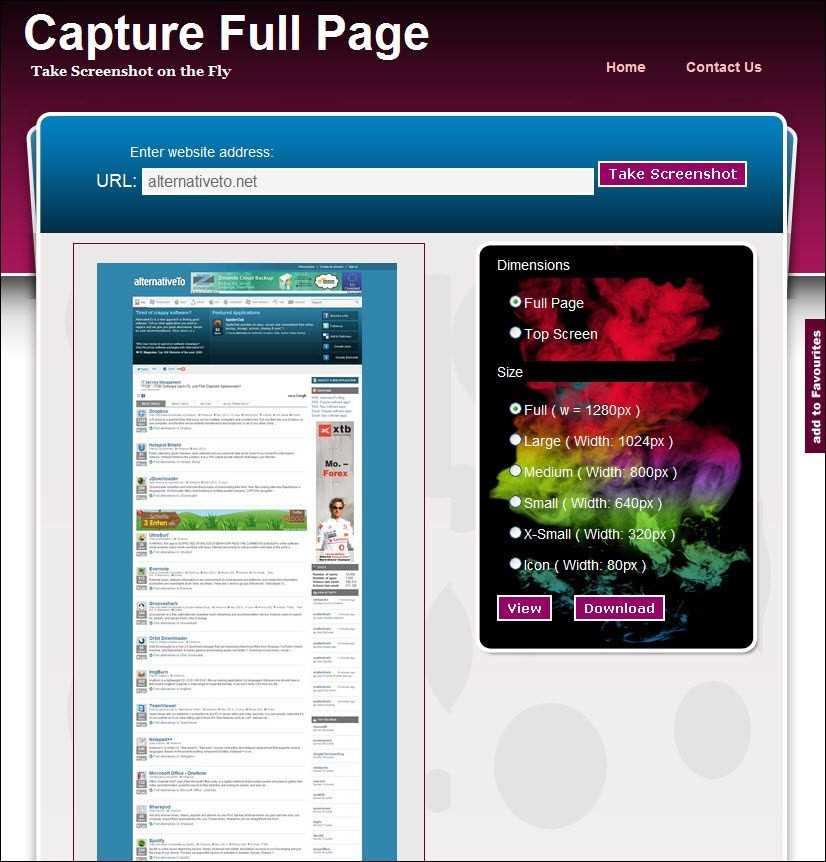1
Capture Full Page
Erfassen Sie einen Ganzseiten-Screenshot einer beliebigen Website online.Features: Machen Sie ganz einfach Screenshots von öffentlichen Webseiten. Erfasst die gesamte Webseite. Sehen Sie sich den Screenshot an.
- Kostenlose
- Web
Capture Full Page Screenshot einer beliebigen Website online.Features: Machen Sie ganz einfach Screenshots von öffentlichen Webseiten.Erfasst die gesamte Webseite.Vorschau des Screenshots.Stellen Sie die Abmessungen, Größe und das Format des Bildes ein.Laden Sie Ihren Screenshot in einer Zip-Datei herunter.Zeigen Sie die neuesten Screenshots an, die auf der Site erstellt wurden.Teilen Sie die Website in verschiedenen Social-Bookmarking-Diensten.
Webseite:
http://capturefullpage.comKategorien
Alternativen zu Capture Full Page für alle Plattformen mit einer Lizenz
589
408
38
37
FireShot
Erfassen Sie Screenshots aller Webseiten in Firefox, Chrome, Opera oder Internet Explorer: Schnelle Screenshots und Anmerkungen !.
- Freemium
- Windows
- Thunderbird
- Chrome
- Linux
- Firefox
- Opera
- Internet Explorer
28
Nimbus Screenshot
Nehmen Sie einen beliebigen Teil Ihres Bildschirms auf oder zeichnen Sie ihn auf.Der Editor hilft Ihnen dabei, vertrauliche Informationen zu kommentieren oder zu verwischen.Schnell hochladen und mit der Kurz-URL teilen.
13
Screengrab
Screengrab ist eine Firefox-Erweiterung, die das Speichern einer Webseite als Bild vereinfacht.
10
6
Full Page Screen Capture
Nehmen Sie einen Screenshot Ihrer aktuellen Seite vollständig und zuverlässig auf - ohne zusätzliche Berechtigungen anzufordern !.
4
web-capture
Web-Capture: Online-Screenshot-Tool für Webseiten, mit dem Sie kostenlos einen ganzseitigen Snapshot einer Website erstellen können
- Kostenlose
- Web
4
Awesome Screenshot Minus
Awesome Screenshot Minus ist eine weniger aufdringliche Open-Source-Version des beliebten Awesome Screenshot .FEATURES:
3
3
Handy Screenshot
Ein einfaches Tool zum Aufnehmen von Screenshots (Vollbild / sichtbarer Teil / von Ihnen ausgewählt).
2
1
qscreenshot
Screenshot erstellen * Bearbeiten Sie ihn mit verschiedenen Werkzeugen (z. B. mit einem Stift zeichnen, Formen hinzufügen, einen Bereich auswählen, ausschneiden, kopieren, einfügen, Text hinzufügen usw.) * Bild speichern oder
1
Firefox Screenshots
Screenshots einfach gemacht.Screenshots aufnehmen und herunterladen, ohne Firefox zu verlassen.